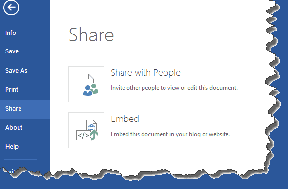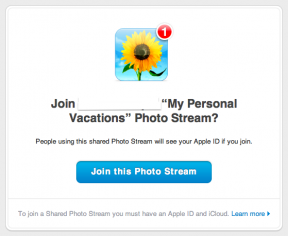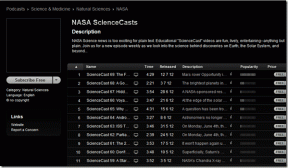Cum să sincronizați contactele și calendarul Yahoo cu MS Outlook
Miscellanea / / December 02, 2021
MS Outlook funcționează ca un minunat client de e-mail atunci când vine vorba de sincronizare de mesaje de la mai multe conturi de e-mail pe care le folosim. Dar atunci ai dori, de asemenea, să reuniți lista de evenimente din calendar și contactele atașate acelor conturi.
Diferitele aplicații de calendar vă permit să faceți aceste lucruri în moduri diferite. Și astăzi vom vedea cum să sincronizăm calendarul Yahoo Mail și contactele cu clientul Outlook.
Sfat tare: Outlook poate fi, de asemenea, util atunci când doriți transferați contactele de pe Android pe BlackBerry.
Pași pentru a sincroniza contactele Yahoo cu Outlook
Este cu adevărat frustrant când ai nevoie disperată să găsești datele de contact ale cuiva și nu poți să-ți dai seama instantaneu cu ce cont online le-ai asociat. Este mai bine să vă aduceți toate contactele împreună într-un depozit central. Pașii vă vor spune cum să faceți același lucru pentru Yahoo.
Pasul 1: Conectați-vă la contul dvs. Yahoo, deschideți interfața de e-mail și navigați la Contacte fila.

Pasul 2: Căutați Acțiuni butonul, extindeți-l și faceți clic pe opțiunea pentru Exportați toate.

Pasul 3: Pe pagina următoare veți găsi mai multe opțiuni. Alegeți necesarul format de export. In cazul nostru ar fi cel impotriva Microsoft Outlook.

Pasul 4: Vi se va solicita un fișier descărcat care este în CSV format (Valori separate prin virgulă). Salvați acest fișier și notați locația.

Pasul 5: Acum, deschideți interfața MS Outlook și accesați Fişier. Alegeți opțiunea pentru Import si export.

Pasul 6: Pe Expertul de import și export dialog, alegeți tipul de import de care aveți nevoie. Iată-l Import din altul program sau dosar.

Pasul 7: Apoi, ar trebui să selectați tipul de fișier. Deoarece fișierul salvat în Pasul 4 a fost în format CSV, asta este ceea ce alegem aici.

Pasul 8: Căutați fișierul (unde ați salvat în Pasul 4) și, de asemenea, indicați tipul import pentru articole duplicate (dacă există).

Pasul 9: Alegeți destinația pentru a sincroniza fișierul, adică. contacte către. Este un lucru evident că ai alege contacte. Dar atunci există posibilitatea să fi păstrat mai multe fișiere pentru asta.

Pasul 10: Dați un semnal verde pentru a termina activitatea. Se va copia timp de câteva secunde și apoi veți putea accesa toate contactele dvs. Yahoo din interfața Outlook.

Pași pentru a sincroniza Yahoo Calendar cu Outlook
Procedura de aici este puțin diferită și mai ușoară decât cele obișnuite. Pentru a face acest lucru, va trebui să descărcați Yahoo Sync.
Pasul 1: Închideți MS Outlook dacă este deschis în prezent. Acum, rulați aplicația pe care tocmai ați descărcat-o. Asta este tot ce trebuie să faci.
Pasul 2: Acum, deschideți MS Outlook și veți fi notificat să alegeți tipul de sincronizare pe care doriți să îl stabiliți între cele două. Preocuparea noastră este doar sincronizare într-un singur sens de la Yahoo la Outlook.

Pasul 3: Introduceți detaliile contului și relaxați-vă. Aplicația se va ocupa de toate celelalte detalii.

Concluzie
Integrarea conturilor web cu clienții desktop este cea mai recentă tendință în tehnologia personală. Și de ce nu, face lucrurile atât de ușor de utilizat și organizat pentru noi. Deci, v-ați sincronizat încă contactele online cu Outlook?